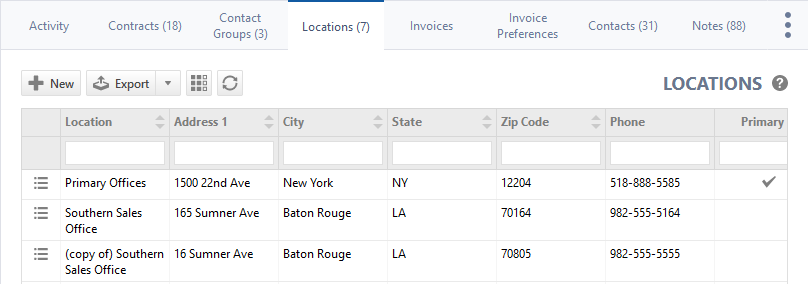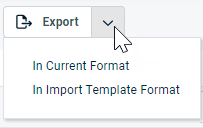Registerkarte Ihre Firma - Geschäftsstellen
SICHERHEIT Zugriffsrechte mit Zugriff auf CRM und der Berechtigung „Alle bearbeiten“ oder „Meine bearbeiten“ für entsprechende Firma
NAVIGATION > CRM > Suche > Firmen > Klick auf Suchen > Klick auf einen Firmennamen > Registerkarten für Extras > Standorte
Die Registerkarte Standorte wird auf den Registerkarten für Extras auf der Seite Firmendetails angezeigt. Auf dieser Registerkarte können Sie vorhandene Firmenstandorte anzeigen und verwalten und neue erstellen. Um die Seite zu öffnen, nutzen Sie den/die Pfad(e) im vorstehenden Abschnitt Sicherheit und Navigation.
Eine Firma kann bis zu 5.000 Standorte haben. Weitere Informationen zu Standorten und deren Unterscheidung zu Tochterfirmen finden Sie unter Firmenstandorte und Beziehungen zwischen Mutter-/Tochterfirmen. Weitere Informationen zum Hinzufügen von Standorten finden Sie unter Firmenstandorte hinzufügen und bearbeiten.
Die folgenden Tool-Schaltflächen werden über der Ergebnisliste angezeigt:
| Tool-Schaltfläche | Beschreibung | ||||||
|---|---|---|---|---|---|---|---|
|
|
Auf zahlreichen Suchseiten (jedoch nicht in den Widget-Rastern zum Nachforschen) können Sie eine neue Instanz des ausgewählten Objekts erstellen. Diese Schaltfläche ist sichtbar, bevor Sie eine Suche ausführen:
Um Hilfe in Bezug auf das Ausfüllen der Felder zu erhalten, nutzen Sie die kontextbezogene Hilfe für die Seite, die geöffnet wird. |
||||||
|
|
SICHERHEIT Standardmäßig ist der Export für Benutzer mit Admin-Zugriffsrechten verfügbar und für alle anderen deaktiviert. Dies kann jedoch auch für andere Zugriffsrechte aktiviert werden. Siehe Kann Rasterdaten exportieren. HINWEIS Beim Export zu CSV: Um eine einheitliche Formatierung von Datum/Uhrzeit in der CSV-Ausgabe zu gewährleisten, empfehlen wir, dass die Autotask-Formatierungseinstellungen für Datum/Uhrzeit des Benutzers mit den Windows-Formatierungseinstellungen für Datum/Uhrzeit auf dem Computer, auf dem der Export vorgenommen wird, identisch sind. Dadurch werden Konflikte dabei verhindert, wie die Software, die den Bericht generiert, das Format für Datum/Uhrzeit interpretiert. WICHTIG Felder, die sich auf Abrechnungsartikel für Geräte und Kontakte beziehen, werden nicht exportiert.
HINWEIS Es werden lediglich die ersten 5.000 Datensätze exportiert. |
||||||
|
|
Mithilfe der Spaltenauswahl können Sie die Suchergebnisraster in Autotask individuell anpassen. Damit wird Folgendes festgelegt:
HINWEIS Einstellungen für die Spaltenauswahl in Suchergebnisrastern und einigen Standardberichten sind Teil der Benutzereinstellungen, die auf dem Autotask-Server gespeichert werden. Sie können sich über einen beliebigen Computer anmelden und Ihre Einstellungen für die Spaltenauswahl auf Ihre Autotask-Sitzung angewandt haben. Um die in Ihrer Autotask-Instanz gespeicherten Daten zu löschen und die Einstellungen für die Spaltenauswahl auf die Standardeinstellungen in Autotask zurückzusetzen, klicken Sie auf die Schaltfläche Einstellungen zurücksetzen unter Meine > Diverses > Einstellungen. Gehen Sie wie folgt vor, um das Raster anzupassen:
Die Spalten erscheinen entweder im Bereich Verfügbare Spalten oder Ausgewählte Spalten.
HINWEIS Die Reihenfolge von oben nach unten in der Liste Ausgewählte Spalten wird zur Reihenfolge von links nach rechts in der Liste Suchergebnisse.
TIPP Wenn die Zeichen + # nach dem Spaltennamen erscheinen, dann hat diese Spalte möglicherweise mehrere Einträge für einige Zeilen zurückgegeben. Wenn dies geschieht, erscheint der erste Eintrag in der Zeile gefolgt von + und dann die Anzahl der weiteren zurückgegebenen Einträge. Um die Liste der weiteren Einträge anzuzeigen, fahren Sie mit der Maus über den Eintrag in der Spalte. Mithilfe der Spaltenauswahl können Sie zwei Spalten anzeigen, die nicht auf der Geräteseite erscheinen:
Beide Felder sind als Filter bei Geräte-Widgets verfügbar, und bei dem Datumsfeld stehen die üblichen Gruppierungsoptionen für Datumsangaben zur Verfügung. Eine Liste der Ereignisse, die als letzte Aktivität bei einem Gerät zählen, finden Sie unter Ein Gerät verknüpfen. |
||||||
|
|
Klicken Sie auf das Aktualisierungssymbol |
| Menüoption | Beschreibung |
|---|---|
| Standort bearbeiten | Öffnet die Seite „Standort bearbeiten“ für den ausgewählten Firmenstandort. |
| Standort deaktivieren/aktivieren | Das Deaktivieren eines Standorts hat keine Auswirkungen auf Verbindungen mit dem Firmenstandort, jedoch werden dadurch zukünftige Zuweisungen verhindert. |
| Standort kopieren |
Erstellt eine (Kopie) des ausgewählten Standorts. Alle Felder können bearbeitet werden. Die Kopie ist standardmäßig aktiv. |
| Standort löschen |
Standorte können gelöscht werden, wenn keine Kontakte, Tickets oder Geräte zugeordnet sind. Die Berechtigung zum Löschen der Fima ist erforderlich. Wenn der Standort der Hauptstandort ist und Sie den Standort löschen, wird kein Standort mit der Adresse des Firmenkontos synchronisiert. |
Das Feld für den Firmenstandort wird nicht in LiveMobile angezeigt. Wenn Sie ein Ticket erstellen, wird mithilfe der folgenden bevorzugten Reihenfolge ein Standort zugewiesen:
- Der Standort des Geräts, das mit dem Ticket verbunden ist
- Der Standort für den Ticketansprechpartner
- Der Hauptstandort der Firma
Wenn keines der vorstehenden Objekte mit einem Standort verbunden ist, bleibt das Feld leer.